알람 및 시계 앱 사용 방법
알람 다시 알림 또는 해제
알람이 울릴 때는 소리가 들리고 알람을 다시 알리도록 하거나 해제할 수 있는 알림이 표시됩니다. 이 알림은 앱이 닫혀 있거나 소리가 음소거되어 있거나 PC가 잠긴 경우에도 나타납니다. 잠금 화면을 잠금 해제하지 않고 알람을 해제할 수도 있습니다.
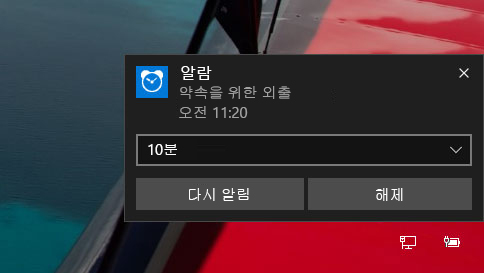
그러나 대부분의 경우 PC가 절전 모드이면 알람이 울리지 않으며 PC가 종료된 경우에도 알람이 울리지 않습니다.
참고
일부 최신 노트북 및 태블릿에는 장치가 절전 모드인 경우에도 알람이 울리도록 장치를 절전 모드에서 해제하는 InstantGo라는 기능이 있습니다. 그러나 장치를 절전 모드에서 해제하려면 장치가 AC 전원에 연결되어 있어야 합니다.
PC에 InstantGo가 없는 경우 새 알람을 추가하면 PC가 절전 모드에서 해제된 경우에만 알람이 작동한다는 경고가 표시됩니다.
소리가 음소거된 경우에는 알람이 들리지 않지만 알림은 여전히 표시됩니다.
Windows 10의 새로운 기능
세계 시간에서 전 세계 시간 비교
빠르게 액세스할 수 있도록 시작 화면에 시계, 타이머 또는 스톱워치 고정
스톱워치로 랩 및 누적 기록
바탕 화면에서 더 작은 창으로 앱 사용
화면이 잠겨 있거나 소리가 음소거되어 있는 경우에도 알람을 사용하고 각 알람에 대해 서로 다른 소리를 선택할 수 있습니다.
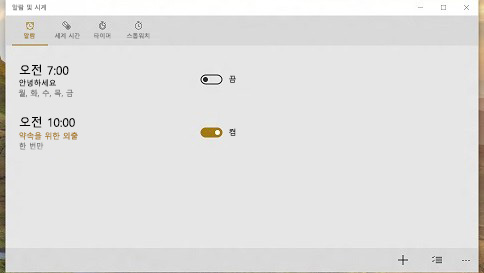
세계 시간
위치를 추가하고 전 세계 시간을 비교하려면:
세계 시간을 선택한 다음 하단에서 새로 만들기 + 를 선택합니다.
위치의 처음 몇 글자를 입력한 다음 목록에서 해당 위치를 선택합니다. 원하는 위치가 표시되지 않으면 같은 표준 시간대의 다른 위치를 입력해 봅니다.
시간 비교(하단의 시계 2개)를 선택한 다음 아래쪽에 있는 슬라이더에서 시간을 선택합니다. 지도에서 위치를 선택하여 슬라이더가 참조하는 위치를 변경합니다.
시간 비교 모드를 종료하려면 뒤로 단추를 선택하거나 Esc 키를 누릅니다.
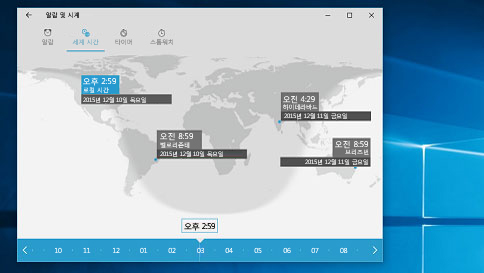
사용방법이라면서 어떻게 알람을 키는지도 좀 알려주면 좋겠네요 그냥 이런게 있다 말고 ㅠ
알람이 대체 어디에 박혀 있습니까 ?ㅠ
window 검색에 알람 치시면 나와요~
검색 에서 ᄀᄂᄃᅠ… ᄋ 미우스로 끝까지 내려 오세요 .
알람 보이세요 … 클릭
마우스 .. 마우스